¡Aprenda cómo convertir a MP3 en iTunes con formas fáciles aquí!
La aplicación iTunes es una de las mejores aplicaciones que puede ayudarlo con la transmisión y el acceso a archivos multimedia. Lo bueno de iTunes es que, además de ser un reproductor multimedia, también puede servir como administrador de archivos. Es por eso que hay muchos usuarios que usan la aplicación iTunes.
Ahora, dado que esta publicación tratará específicamente con cómo convertir a MP3 en iTunes Si tiene una gran colección de canciones de iTunes o Apple Music en su biblioteca, este artículo definitivamente será beneficioso.
De hecho, es agotador mover una gran cantidad de canciones de iTunes y Apple Music desde su biblioteca de iTunes en caso de que use otros dispositivos. Para evitar experimentar la molestia, ¡aprenda a convertir a MP3 en iTunes!
En este punto, debe tener en cuenta que las canciones de iTunes y Apple Music están encriptadas en formato de archivo AAC. Y esto no se puede reproducir en muchos dispositivos en comparación con el formato MP3. De hecho, ¡aprender a convertir a MP3 en iTunes será vital para que las pistas sean accesibles en cualquier dispositivo! Descubrirá los procedimientos que debe seguir a medida que salta a lo que tiene cada parte de esta publicación.
Contenido del artículo Parte 1. ¿Por qué MP3 es mucho más popular que AAC?Parte 2. ¿Cómo convertir canciones de iTunes a MP3 en iTunes?Parte 3. ¿Cómo convertir canciones de iTunes a MP3 con Converter?Parte 4. Resumen
Parte 1. ¿Por qué MP3 es mucho más popular que AAC?
En comparación con MP3, AAC no se puede reproducir mucho en una amplia variedad de dispositivos y reproductores multimedia, una de las razones por las que los usuarios normalmente deberían transformar el iTunes o las canciones de Apple Music que les encantan en formato MP3. ¿También te has preguntado por qué el formato MP3 parece ser más popular que AAC? ¡Te lo respondemos aquí!
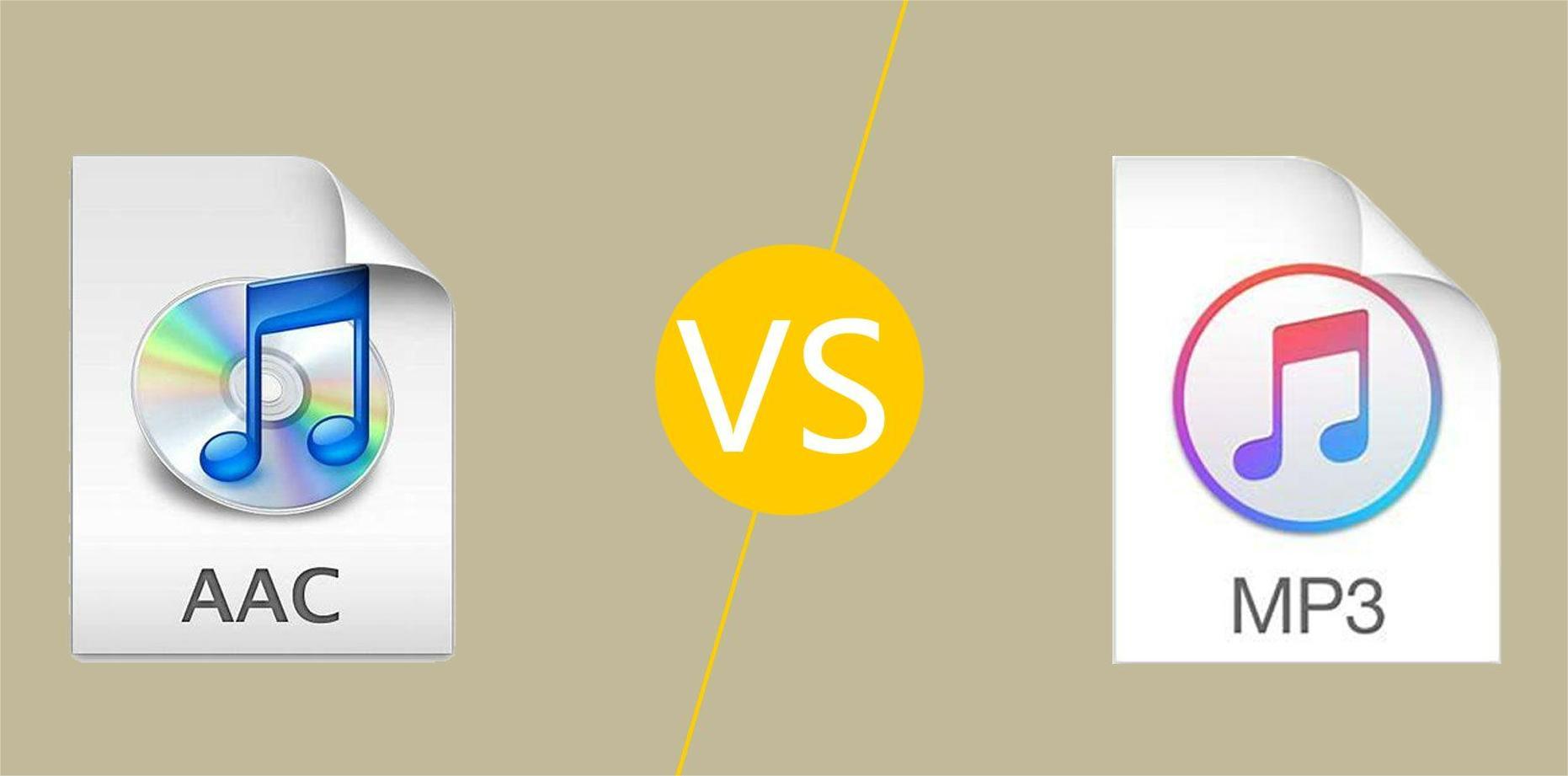
El formato MP3 fue en realidad el formato de archivo que surgió durante los famosos años de la música digital. Durante esos años, la gente estaba tan interesada en usar MP3 y compartir archivos en este formato que resultó en la aparición de diferentes reproductores multimedia MP3 aquí y allá. Realmente se puede decir que cuando se trata de formatos de archivos de audio, el formato MP3 fue de hecho la primera opción. Ahora bien, dado que hay muchos usuarios que ya tienen reproductores de medios MP3, seguramente preferirán tener archivos en este formato.
Más aún, el formato MP3 es de uso gratuito. En realidad, antes había tarifas de licencia al usar MP3, pero esto fue hace mucho tiempo. Dado que el uso de MP3 es gratuito, los creadores están muy acostumbrados a utilizar MP3 en comparación con otros formatos de archivo. Es por eso que todos quieren aprender a convertir a MP3 en iTunes.
De hecho, el formato de archivo AAC fue diseñado para reemplazar el formato MP3. Es por eso que los archivos AAC tienen una calidad mucho mejor en comparación con los archivos MP3. Sin embargo, esto todavía no es muy utilizado por los streamers de música. Aunque AAC ha sido ampliamente reconocido en la industria de la transmisión de música, muchos usuarios todavía no están interesados en cambiar o reemplazar sus dispositivos actuales solo para acomodar los archivos que no son MP3.
Si tiene demasiada curiosidad acerca de cómo convertir a MP3 en iTunes, ya que esta es la respuesta a su dilema de compatibilidad, ¡diríjase a la siguiente parte!
Parte 2. ¿Cómo convertir canciones de iTunes a MP3 en iTunes?
Ahora, en esta parte, finalmente aprenderá cómo convertir a MP3 en iTunes.
De hecho, es sorprendente saber que la aplicación iTunes tiene un convertidor incorporado que puede ayudar en el proceso de conversión de tus canciones de iTunes a formato MP3. A continuación se destacará todo el procedimiento de cómo convertir a MP3 en iTunes con facilidad.
Paso 1. El convertidor incorporado que la aplicación de iTunes le permite controlar completamente la configuración de conversión: qué archivos desea crear e incluso la calidad de audio que desea que tengan los archivos.
- Si está utilizando una computadora Mac, puede cambiar la configuración fácilmente dirigiéndose primero al botón "iTunes", luego a "Preferencias", "General", "Importar configuración" y, finalmente, a "Codificador de MP3".
- Si es un usuario de PC con Windows, solo diríjase al botón "Editar", marque el botón "Preferencias" a continuación, luego el menú "General", "Configuración de importación" y luego en la opción "Importar usando", asegúrese usted elige "Codificador de MP3". Marque el botón "Aceptar" y luego el botón "Aceptar" nuevamente para regresar a su biblioteca de iTunes.
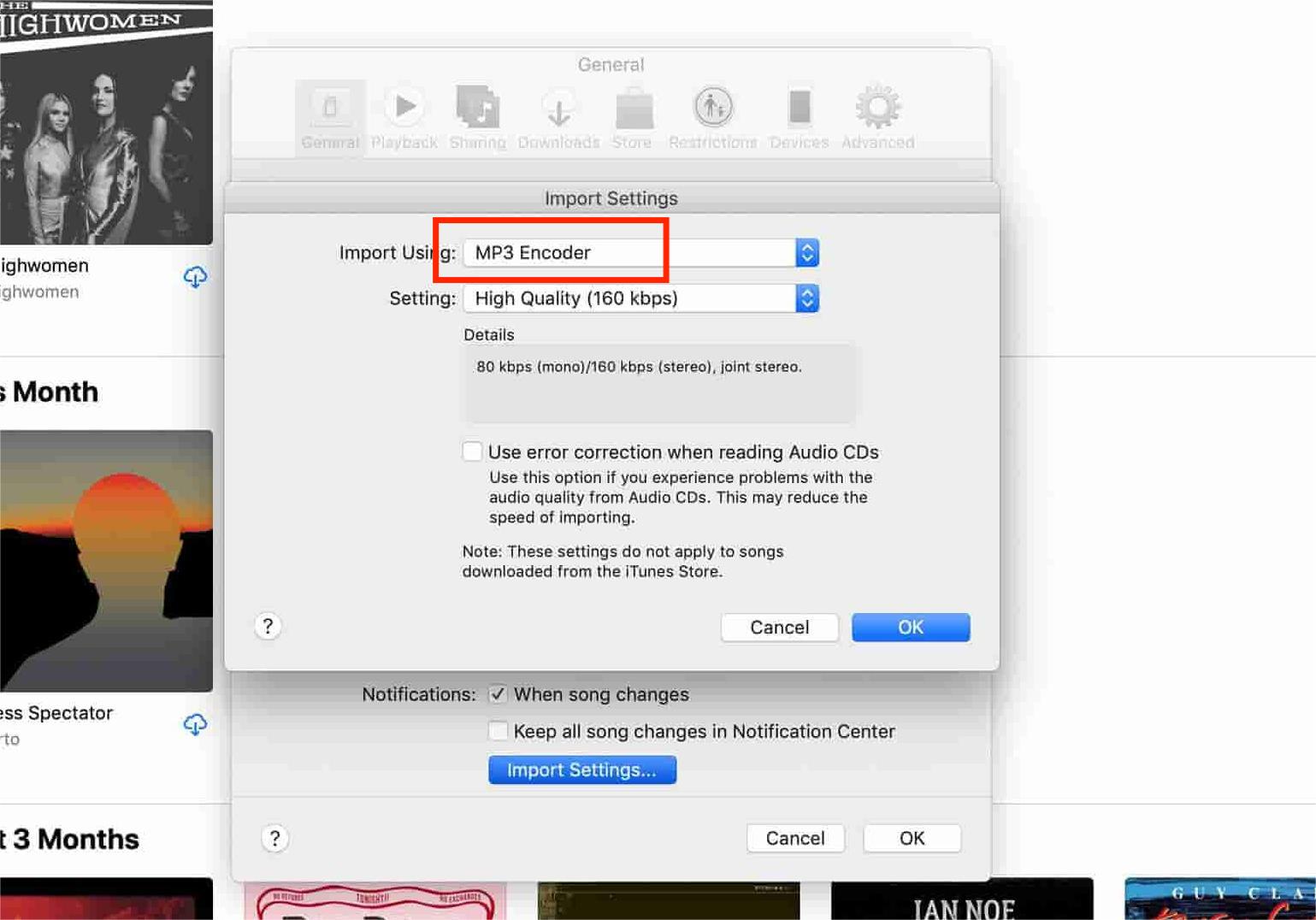
Paso 2. Ahora puede encontrar las canciones o pistas que desea convertir a MP3 en iTunes. Una vez elegidos, haz un solo clic sobre ellos. Puede elegir una sola canción a la vez o seleccionar un montón de canciones con las teclas del teclado.
Paso 3. Después de resaltar las canciones a las que desea convertir, haga clic en las opciones de "Archivo" en iTunes.
Paso 4. Haga clic en el botón "Convertir" (para versiones anteriores de iTunes, busque "Crear nueva versión").
Paso #5. Haga clic en "Crear versión MP3". Al marcar este botón, las canciones de iTunes elegidas se convertirán al formato MP3. Las versiones MP3 recién creadas de las canciones de iTunes aparecerán en su biblioteca de iTunes junto a las canciones originales que están en la versión AAC.
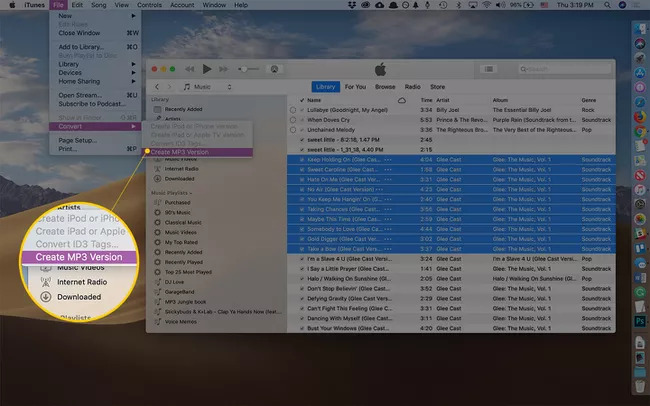
Es fascinante saber que con la ayuda de la propia aplicación de iTunes, puedes realizar el proceso de cómo convertir a MP3 en iTunes.
Debe tener en cuenta que lo anterior solo funcionará si va a procesar canciones de iTunes que no están protegidas. Ahora, si tiene archivos que compró en iTunes Store, o aquellos que sabía que estaban protegidos, el procedimiento anterior, lamentablemente, no funcionará.
¿Qué más puedes hacer en esta situación? ¿Qué pasa si tienes canciones protegidas de iTunes? ¿Qué sucede si ya no puede usar el procedimiento anterior sobre cómo convertir a MP3 en iTunes?
Parte 3. ¿Cómo convertir canciones de iTunes a MP3 con Converter?
Si tiene canciones en su biblioteca de iTunes que se agregaron desde su suscripción a Apple Music, esas no son suyas. Más aún, cabe destacar que aquellos están protegidos bajo Política de protección FairPlay de Apple. No puede hacer nada con estos archivos y, en caso de que haya intentado transformarlos, seguramente aparecerá un error.
Por suerte, una aplicación como esta TunesFun Apple Music Converter puede ayudarte a eliminar todas tus preocupaciones.
Este TunesFun Apple Music Converter puede ayudarte quitar la protección DRM de aquellas canciones de iTunes y Apple Music que están protegidas. También puede ayudar en convertirlos a formato MP3 fácilmente. De hecho, esta aplicación admite la conversión de archivos a muchos formatos de archivo además de MP3: M4A, FLAC, WAV, AC3 y más. También puede conservar las etiquetas de identificación y la calidad original de las canciones. Puede personalizar la configuración del perfil de salida como desee.
Además de ser un conversor de audio, cabe mencionar que este TunesFun Apple Music Converter también puede funcionar como un convertidor de audiolibros. Admite formatos de archivo AA, AAX y M4B. Esto también funciona lo suficientemente rápido haciendo que todo el proceso de conversión sea eficiente y conveniente para usted.
Dado que ya hemos discutido en la parte anterior cómo convertir a MP3 en iTunes, ahora nos ocuparemos de cómo puede usar el TunesFun Apple Music Converter para transformar las canciones protegidas de iTunes y Apple Music que tienes.
Paso 1. Instala la aplicación en tu PC. Después, ejecútalo. En la pantalla principal, verá la opción de previsualizar y seleccionar las pistas a convertir. Puede elegir muchas canciones ya que esta aplicación también realiza conversiones por lotes.

Paso 2. Elija el formato de salida que desee en los parámetros de configuración de salida. También puede configurar la ruta de salida y otras opciones. Dado que estamos buscando convertir las canciones protegidas de iTunes y Apple Music a MP3, asegúrese de seleccionar MP3 como formato de salida de conversión.

Paso 3. Toca el botón "Convertir". Luego, la aplicación iniciará el proceso de conversión, así como el procedimiento de eliminación de DRM.

En solo unos minutos, verá los archivos convertidos en la ruta o carpeta de salida que se definió inicialmente en el segundo paso. Esos ahora están libres de DRM. ¡Puede transmitirlos en cualquier dispositivo o reproductor multimedia que desee usar! ¡Entonces las posibilidades de escuchar música de Apple sin conexión son posibles!
Parte 4. Resumen
Ya había aprendido cómo convertir a MP3 en iTunes e incluso cómo puede hacer la conversión de canciones protegidas de iTunes y Apple Music con la ayuda de una aplicación confiable y confiable llamada TunesFun Apple Music Converter. En caso de que tenga más inquietudes relacionadas con el tema de esta publicación, ¡puede dejarlas en la sección de comentarios!
Comente